
MacBookAir11インチ(当時はMacBookAirは11インチか13インチだった)を使いはじめてまる5年。ストレージ不足でOSのバージョンアップもできなくなってしまったので、そろそろ替えどきかなーとパソコンを物色していました。
パソコンを物色とは言っても、Macに慣れてしまっているので、MacBook(一番小さくて10万円を切る)かMacBook Air13インチ(新しいの出たし)あたりにしようと最初は思っていたんです。
が、最終的にiMacの27インチでVESA(ベサ)マウントにアームを取り付けられるタイプを買いました。上の写真のやつ。
そもそもコンパクトなMacBookを買おうと思っていたのに、iMacを選んだ理由とiMacとVESAマウントの素晴らしさについて書きました。
スペックがどうだとかこうだということは、ほとんど書いていませんのであしからず。
目次
iMac27 VESAマウントモデルにした理由
僕は単純に使い慣れているからという理由だけで、Windowsのパソコンではなく、AppleのMacの中からどのパソコンにするかを選びました。
5年前から使っているMacBook Airは今でも僕にとって十分なスペックで使用には全く問題がありません。ただ、ストレージ(容量)がいっぱいになってきて、素人なりに整理はしている(HDDに書き出したり)ものの、そろそろ限界になってきたので、新しいMacを買うことにしました。
僕がパソコンで主にする作業は、
『ブログやサイトの更新』
ほぼこれだけと言っても過言ではありません。
簡単なイラストをフリー素材を組み合わせて作ったり、写真の加工をしたり(イラストレーターやフォトショップのような高度なソフトは使わない)、あとは文章を書く。という使い方がメインです。そんで、それは5年前のMacBook Airでも問題なくできているレベルの作業です。
もちろん、気分転換にYouTubeを見たり、FacebookなどのSNSに投稿したり、メールのやり取りしたり、Amazonや楽天で買物をしたりということもしますが、そういったこともパソコンのスペックはあまり関係がありません(たぶん)。
どのMacにするかを選ぶにあたって、ネットでMacの選び方的な検索をしてみると、イラストレーターやフォトショップを使うなら、動画の編集をするなら高スペックにしとけ、ということが多くのサイトで書かれていました。
僕はイラストレーターもフォトショップも使わないし、動画の編集もMacに入っているiMovieでたまーにやるくらいなので、そんなに高スペックのMacは必要ないんです。
僕がパソコンに求めていること
僕が今回の買い換えで一番求めていたことは、きれいな画面の27インチのディスプレイです。
以前、27インチのディスプレイを借りたことがあって、大きいサイズのモニターってすごく使いやすくて作業がめっちゃしやすいなーってことを体感しました。
ので今回、Macを買い替える時に(最初はMacBookにしようと思っていたので)27インチのディスプレイも一緒に購入しようと、同時に27インチのディスプレイも合わせて物色していました。
残念なことにMacのディスプレイ(Appleのディスプレイ?)というのは以前はあったようですが、現行品はありません。Macのディスプレイを使いたいならiMacということになります。
家電量販店にも行って、たくさんの27インチのディスプレイを眺めてきました。ディスプレイの細かいスペックとかはよく分からないけれど、いろいろなディスプレイを見たあとにiMacの27インチを見ると、やっぱりこれが画面もきれいだし、デザインも好きだなーと。
もう一つ僕がパソコンに求めていたことがあります。軽くて持ち運びに便利なノートパソコンということ。
5年前にMacBook Airを買ったのは、片道2時間かけて都内の仕事場まで通っていた頃でした。往復の通勤時間を無駄にしたくなかったので、電車の中でも作業ができるコンパクトなMacを選んだのです。
その流れで、なんとなくノートのMacから選ぼうとしていたのですが、よく考えたら今は自宅が仕事場で、都内まででかけていくのはあっても月に二度くらいのものです。
どこにでも持ち運べるノートパソコンが便利なことにはかわりありませんが、そうそう持って歩くこともなく、ほぼほぼ自分の部屋でちーんと作業をしています。
あれ?ノートである必要ないんじゃね?
どこでも作業ができるノートPCがブロガー、サイト運営者にとってマストアイテムと思いこんでいました。マストな人もいるとは思いますが、僕の場合は、カフェに作業をしに行ったりもしないし、家からほとんど出ないので、だったら好きなデザインの27インチディスプレイのiMacにすればいいじゃんということに気がつくまでにかなり時間がかかりました。
そんなわけで、iMacの27インチを選ぶことにしました。
iMac VESAマウントにした理由

VESAマウントとは、薄型テレビやパソコンのディスプレイなどを壁面やアームなどに固定する部分の規格のことで、上の写真の紙に包まれているiMacの真ん中に付いている四角い部分がVESAマウントと呼ばれるものです。
僕が買ったiMacにはスタンドが付いていません。その代わりにVESAマウントがついていて、アームを取り付けてデスクに固定したり、壁にかけたりすることができるタイプのiMacです。
iMacは、だいたいの家電量販店においてあるのですが、ディスプレイにスタンドの付いたタイプだけで、アームを取り付けることのできるVESA(ベサ)マウントのモデルを見ることはありません。なぜって、VESAマウントのタイプのiMacはAppleStoreでしか購入することができないからです。
新しいVESAマウントアダプタ搭載iMacのモデルを選ぶ – Apple
一般に売られている外付けのディスプレイの多くは「スタンドを取り付けてデスクの上に置く」、「スタンドを取り外してVESAマウントにアームを取り付ける」の両方ができるようになっています。
が、iMacの場合は、そうなっていません。スタンドタイプのものは、スタンドを取り外すことができませんし、VESAマウントのタイプは、アームなり壁掛けの金具なりがないと横たわったままです。
僕がVESAマウントの付いたiMacを選んだ理由は、2年前、突然の腰痛で立ち上がれなくなったことにあります。
パソコンの前にずっと座り続けて仕事をするようになってから、慢性的な腰痛に悩まされ、ついには立てなくなってしまう事態にまでなってしまいました。
「これはどげんかせんといかん!」
と思い、パソコンで仕事をする姿勢を変えるために、立ってパソコン仕事をするスタンディングデスクを購入し、
今回のiMacで27インチの大きなディスプレイにすることで、目の負担を減らし、更にVESAマウントの付いたiMacにアームを取り付けることで、常に自分の目線の高さにディスプレイを合わせることができるようにしました。頭をまっすぐに保ち、首への負担も減らすことができると考えたからです。
スタンド付きのiMacは、ディスプレイの角度は調整できるものの高さの調整はできません。(台の上に乗せるとかはできますが)
少しでも体への負担を少なく、より良い姿勢で仕事ができるようにするためにVESAマウントモデルを選択しました。
iMacの27インチディスプレイVESAマウントモデルにして良かったこと

iMac27インチのディスプレイは広い
とにかく27インチ5Kのディスプレイは、広くて作業しやすい。ブラウザのブックマークが横にズラッと並んで、縦にも広いので行きたいページにさっと行ける。
広いディスプレイなので、写真を選定、加工しながら、その写真を見つつブログを書くみたいなことがとても快適です。ディスプレイを半々で使っても、どちらの作業も見やすいしやりやすい。
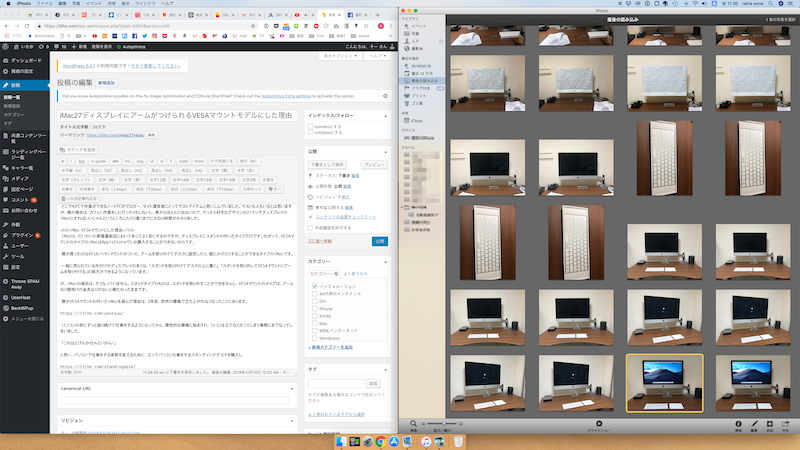
いろんな作業を同時にやりながらやる、がとてもスムーズにできます。
iMac5Kのディスプレイは美しい
4Kを通り越して(4K持ってない)、5Kのディスプレイは本当にキレイ。 ディスプレイに表示する文字は大きくしなくても、くっきりとしているのでとても読みやすい。
これまでMacBookAirにつなげて使っていた使っていた20インチのディスプレイもきれいに見えていると思っていました。が、人間の目は不思議なもので、5Kのディスプレイを見た後では、そのディスプレイは、すごくぼやけて見えるんです。
ドラマや映画やYouTubeもとっても見やすい。普通の映像ももちろんきれいに見えるんですけど、4Kで撮影された動画や映画はため息が出るくらいにキレイ。もともときれいな南の島がものごっつキレイな映像としてみることができます。これまで4Kって意識したことなかったけれど4Kって凄い!(5Kの映像も見たけれど、4Kも5Kもキレイすぎて違いがよく分からなかった)
iMacの音がいい
これまでMacBook Air11インチを使っていたので、それと比べてということになりますが、断然いい。ディスプレイの下の部分がスピーカーになっていて物理的に広く音が出ていて、音量を大きくすると特に臨場感のある音がします。
僕はちょっと前に仕事部屋用の卓上スピーカーとして、自分としてはまあまあのお値段のものを買ったんですけど、iMacのスピーカーだったら、わざわざ買わなくても良かったと思うくらいのレベル。
キーボードとトラックパッドがいい

iMacに決めるまで、新しいモデルのMacBook AirとかMacBook Proとかも家電量販店に触りに行ったんです。これまで使っていた古いMacBook Airよりどうしたって性能はいいんでしょうけど、古いMacBook Airと比べてキーボードの感じがいまいち馴染めなかったというか好きじゃなかったんです。押してる感がないというか。
iMacのマジックキーボードは、古いMacBook Airのキーボードと比べても押してる感満載でいい感じ。触ってすぐに「あ、こっちのほうがいい!」という感覚でした。まあ完全に主観ですが。
トラックパッドも、iMacですから当り前ですが、好きなところに置けますよね。MacBookの場合、キーボードの下についているので、どうしても窮屈な感じでトラックパッドを使うことになります。画面をスクロールしようとしただけなのに、一つ前のページ戻っちゃうなんてことが何度あったか分かりません。
VESAマウント+アームがいい
僕はわりと背が大きいので、キッチンにしてもパソコンのディスプレイにしても標準に合わせて作られているものの場合、大抵下を向いて前かがみになります。
VESAマウントのアームを取り付けたディスプレイだと自分の一番見やすい位置にミリ単位で調整できます。しかも上げたり下げたりできるスタンディングデスクを使っているので、基本立って仕事をしていますが、疲れたらデスクの高さを下げて椅子に座って作業をします。立っているときと椅子に座っているときでは微妙に違う”ディスプレイの丁度いい高さ、ちょうどいい向き、ちょうどいい角度”を調整できるのはほんとにストレスがない。
それと、VESAマウントモデルにしたことでデスクの上が広く使える。買う前から分かってたことだけど、思っていた以上にいい。
iMacの見た目がいい
27インチのディスプレイのiMacって、僕にとっては憧れだったところがあって、”とうとう手に入れた”感があります。
自分の部屋に iMac27インチのディスプレイががアームでスッとのびている姿は、それだけで仕事できる感がすごい!なんかテンション上がります!いやほんとにかって良かった。
iMac27インチVESAマウントモデルに最適なアーム

あ、そうそう、iMacのいわゆる普通のスタンドが付いているモデルにはディスプレイにスタンドは付いていますが、VESAマウント搭載モデルには、アームは付いていません。
自分でアームなり壁掛けの金具なりを用意する必要があります。
iMacの27インチは結構重い(9.44kg)です。なのでアームもしっかり頑丈なものを選びたい。
iMac27インチVESAマウントモデルを買っている多くの人が選んでいるアームが、エルゴトロンのデスクマウント モニターアームです。Amazonのレビューもモニターアームの中ではおそらく一番多く、それでいて高評価の定番中の定番です。
エルゴトロンのモニターアームには、いくつか種類がありますが、僕が選んだのは11.3Kgまで支えられて、昇降幅が33cm(9Kg以上の重さのモニターの場合22cm)のエルゴトロン LX デスクマウント モニターアームです。
モニターアームと一緒に、取り付けるデスクの補強プレートも購入しました。
僕が選んだiMacのスペック

基本的にスペック必要ない僕が選んだので、これが誰かの参考になるかといえば?ですが、、、一応こういうスペックのものを買いました。
VESAマウントアダプタ搭載27インチiMac Retine 5Kディスプレイモデル
iMacの27インチディスプレイのVESAマウントアダプタを搭載したモデル。
CPU
CPUは、人間でいうと頭脳、車で言えばエンジンに当たる部分です。
大事な部分なのですが、CPUは一番下の安いやつを選択しました。ネットでの評価でも、あまり大きな違いを感じられないという意見が多かったので、ブログやサイト運営がメインなら一番下のCPUで全く問題ないかと。
3.4GHzクアッドコアIntel Core i5プロセッサ
メモリ
メモリは、上のCPUが作業をするスペースのことで、よく机の広さに例えられます。机が広ければ、教科書にノートに参考書を広げて、更に別の紙に図形を書いてみたり、、、といろいろな作業をいっぺんにできます。
メモリが大きいと、色々なアプリを同時に立ち上げてもスムーズに作業することができるというわけです。
27インチのiMacを選んだら、メモリは一番下の8GBにしとけという意見が大半でした。なぜなら、あとから足す事ができて、Appleでメモリを増設するよりかなり安いからです。(21.5インチのディスプレイの場合はあとから増設できない)
というわけで、メモリは
8GB
僕のような素人でも、iMacの後ろのところをパカっと開けて、メモリを差し込むだけで簡単にメモリは増やせます。なのだけれど、今の所不便は感じていないので、このまま8GBでもいい感じ。
ストレージ
ストレージとは、保存できる容量のことです。これが大きければ、写真や動画やその他のいろんな情報をたくさんパソコンの中に保存できるということです。
で、ストレージを選ぶ時に容量と同時にストレージの種類をFusionDriveとSSDから選びます。FusionDriveはHDDとSSDを組み合わせたものです。
すこぶるシンプルにいうと
FusionDrive:大容量で価格が安くて、読み書きの速度は普通
SSD:読み書きの速度が早いけれど、金額が高い。1TBまで
ストレージは、SSDの一番下の256GBを選択しました。容量は外付けでなんとでもなるので、体感的に早い(と多くの人が言っている)SSDの一番下のやつにしました。256GBはこれまで使っていたMacBookの倍だけど、そもそもストレージ不足で買い替えになったんだから、もう一つ上の512GBにすればよかったかなーとも。(+¥33000に躊躇した)
256GB SSD +11000
マウス・トラックパッド
MacBookAirでもずっとトラックパッドを使っていたので。
Magic Trackpad2 +5000
キーボード
キーボードもずっとUSのキーボードを使っているので今回も。(ローマ字入力しかしないし)
Magic Keyboard 英語(US)
当初買おうと思っていたMacとは全く違うタイプになりましたが、僕としてはとっても良い判断をしたなーと自分で自分を褒めてあげたい買い物でした^_^


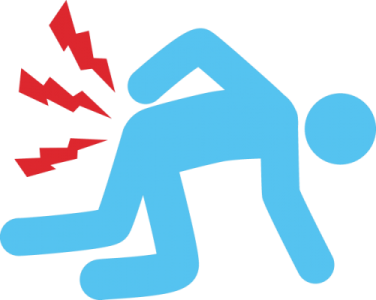
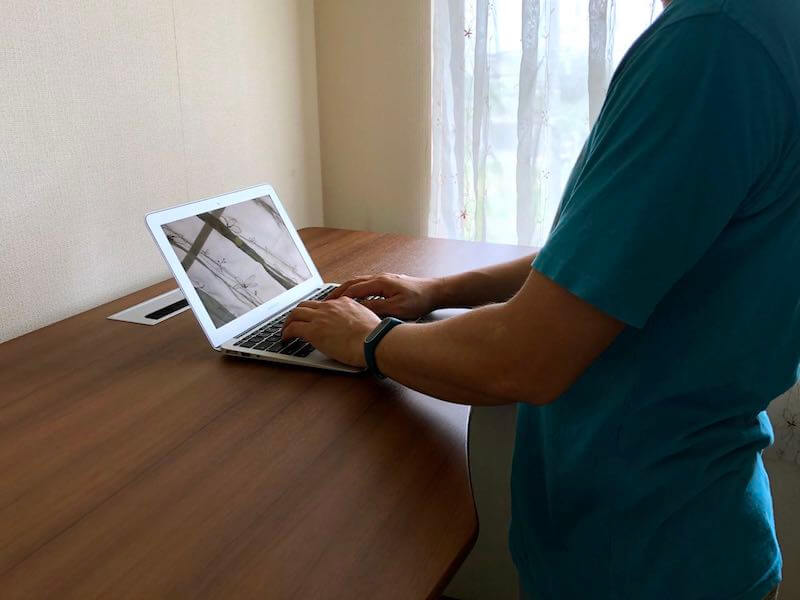



はじめまして。
iMac購入と共に机も買おうを思っている者です。
とても参考になる記事でしたのでブックマークさせてもらいました。
お使いになっている机はどちらで購入されたものでしょうか?
配線を通せる穴が天板に空いていて良いなと思いました。
また天板のサイズも教えて頂けると助かります。
どうぞよろしくお願いします。
もにょさん、こんにちは。はじめまして。
>とても参考になる記事でしたのでブックマークさせてもらいました。
ありがとうございます〜ヽ(^。^)ノ
この机は、タンスのゲンのスタンディングデスクとゆーやつです。
天板のサイズは120cm×67cmくらいです。
立ってでも使えるデスクなので、ふつうの机ではないのですが、こちらの記事に書いているので良かったら参考にしてみてください〜
タンスのゲンのスタンディングデスク
コメントありがとうございました〜